Template'i loomine Adobe InDesignis on oluline alus, et saavutada järjepidevaid ja professionaalseid disainilahendusi. Selles juhendis viin sind läbi viimaste sammude, et lõpule viia oma mallifaili kujundamine. Sa õpid, kuidas oma malli korrastada ja turvata, et seda tulevikus saaks optimaalselt kasutada.
Olulised järeldused
- Kontrolli, kas mustrid, kihid, värvid ja formaadid on õiged.
- Eemalda kõik mittevajalikud sisud mallist.
- Salvesta oma fail õiges formaadis (*.indt), et seda mallina kasutada.
- Iga kord, kui avad malli, luuakse koopia, mis võimaldab turvalist kasutamist.
Samm-sammuline juhend
Alusta oma malli kontrollimise ja korrastamisega. Vaata, mida oled seni loonud ja hinda, kas kõik on õigesti nimetatud ja struktuur sobib. On oluline, et sinu mustrid ja mallid oleksid hoolikalt organiseeritud, et vältida hilisemaid segadusi.
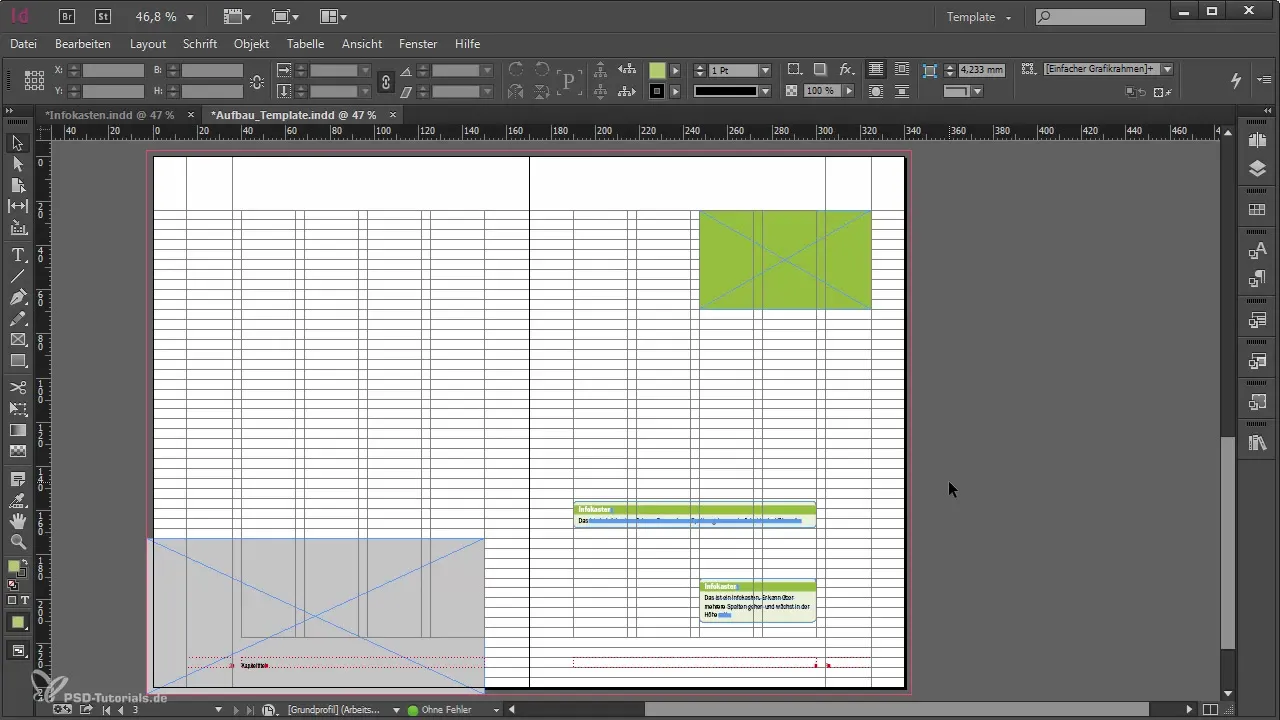
Kontrolli kihte ja veendu, et need on korras. Mitevajalikud kihid võivad muuta malli segaseks. Eemalda kõik, mis pole enam vajalik. Samuti peaks dokumendis olema ainult need värvid, mida sa tegelikult kasutada tahad.
Liigu edasi lõikeformaatide juurde. Need formaadid on sinu disaini järjepidevuse seisukohalt üliolulised. Kui on olemas meelevaldseid formaate, korrasta ka need. On parem optimeerida oma formaate, kui hiljem silmitsi seista liiga paljude valikutega.
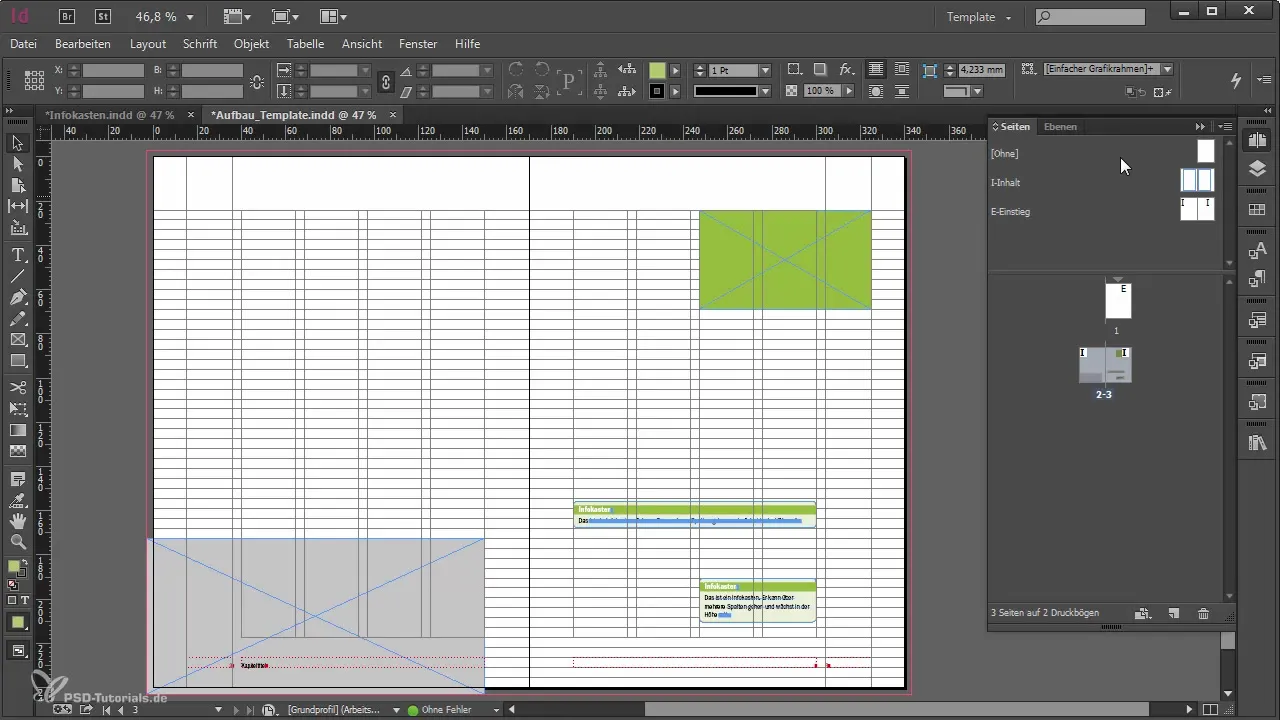
On tähtis kontrollida objektiformaatide olemasolu. Siin peaksid veenduma, et alles jäävad ainult tõeliselt vajalikud formaadid. Kui töötad malliga või lisad sisu teistest dokumentidest, võib kergesti juhtuda, et koguneb liiga palju üleliigseid andmeid.
Kui oled kindel, et sul on kõik oluline koos, on aeg eemaldada üleliigsed lehed. Tühjad lehed tuleks kustutada, et hoida oma malli puhtana. Mõtle, kas soovid kustutada ka lehed 2 ja 3 ning vajad ainult sisenemissehte lehte. Iga peatüki jaoks on siiski oluline säilitada sisenemissehte leht koos sellele järgneva topeltlehega.
Salvesta dokument kui InDesigni mallifail (*.indt). Selleks mine „Fail“ ja vali „Salvesta nimega“. See on oluline samm, et tagada oma töö turvalisus. Veendu, et salvestad malli õiges formaadis.
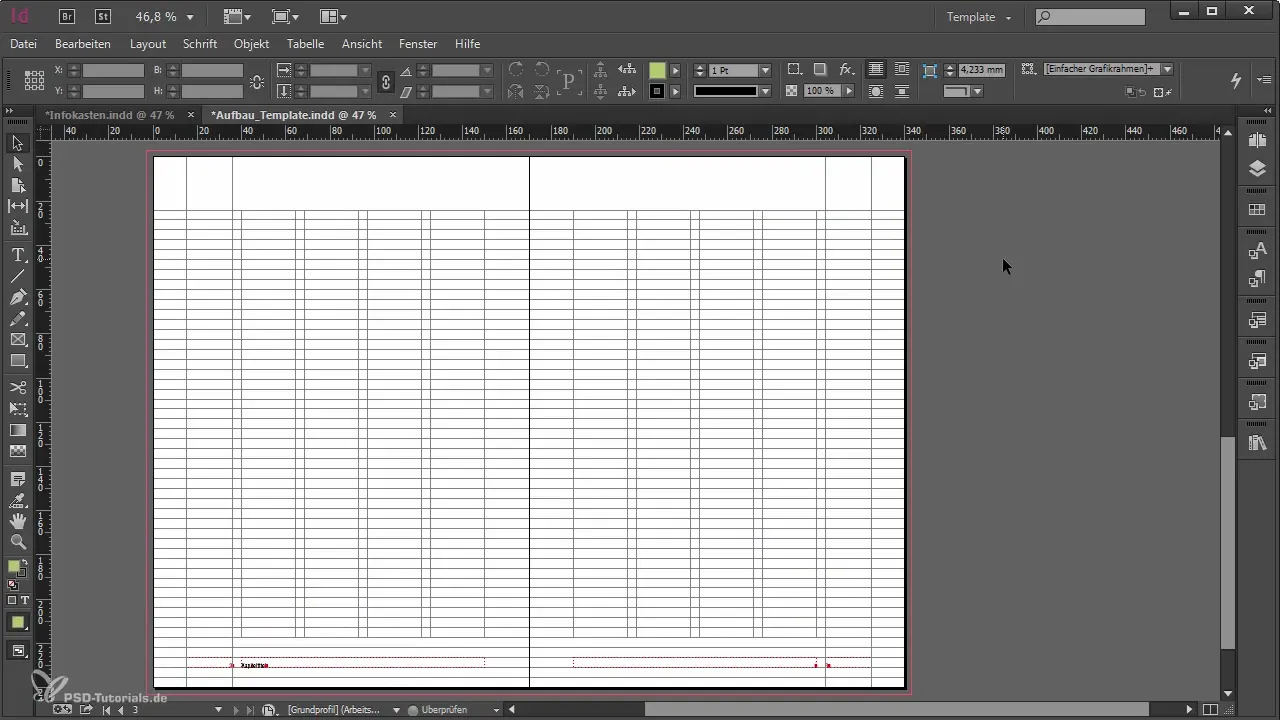
Sule tähele, et failil on nüüd lõpule „.indt“. See eriline lõpplause viitab sellele, et tegemist on malliga – selle faili avamisel luuakse automaatselt koopia. Originaal jääb seega puutumata.
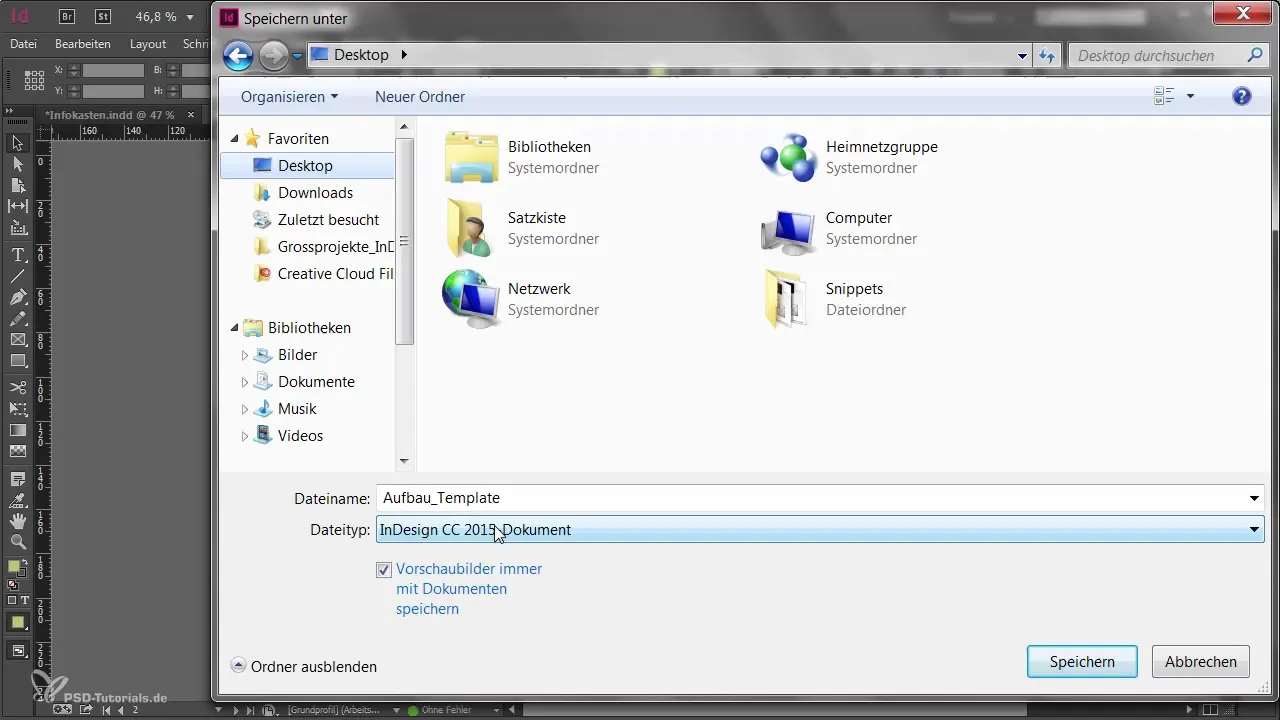
Malli abil saad luua uue dokumendi. Kui soovid malli muudatusi teha, pead malliga uuesti avama. Muudatuste salvestamisel salvestatakse koopia taas mallina. Veendu, et salvestad need muudatused ainult siis, kui oled kindel, et need on mõistlikud.
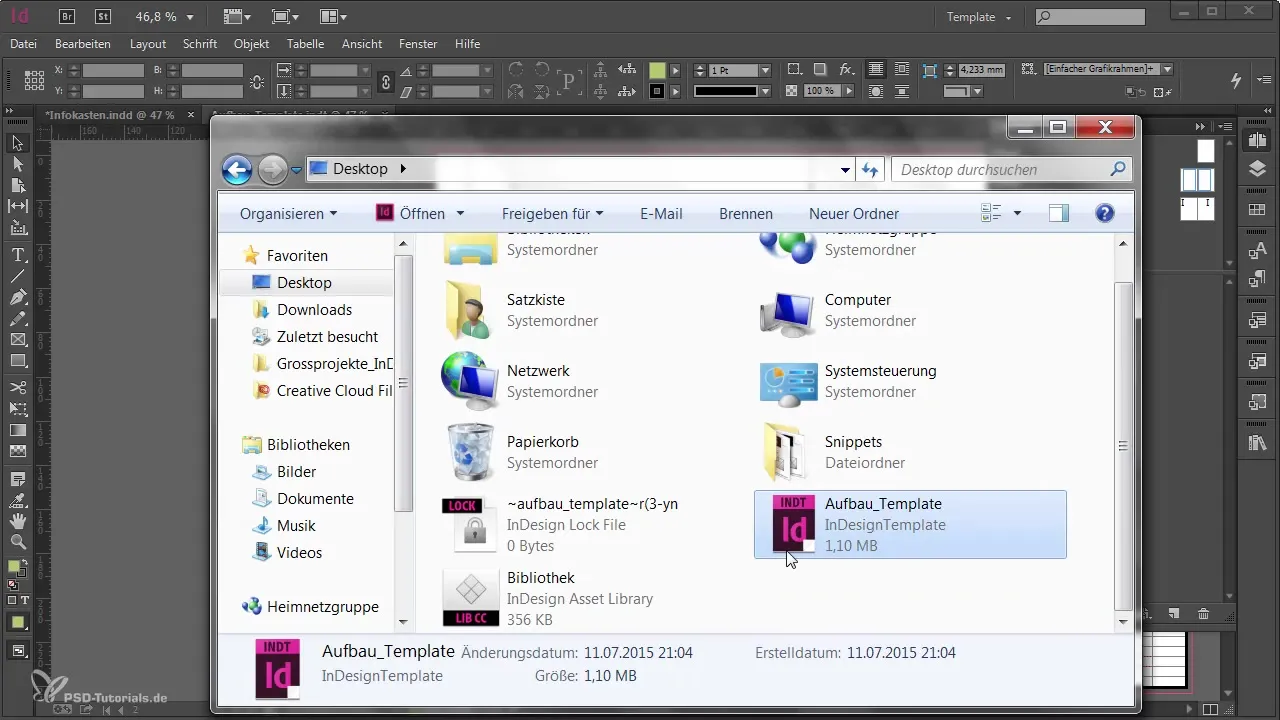
Näiteks sa ei saa mitte ainult funktsionaalset malli, vaid ka turvalise viisi, kuidas oma disainide kallal töötada. Ole teadlik, et Adobe InDesigni oskused pakuvad sulle võimalusi oma malli pidevaks täiustamiseks.
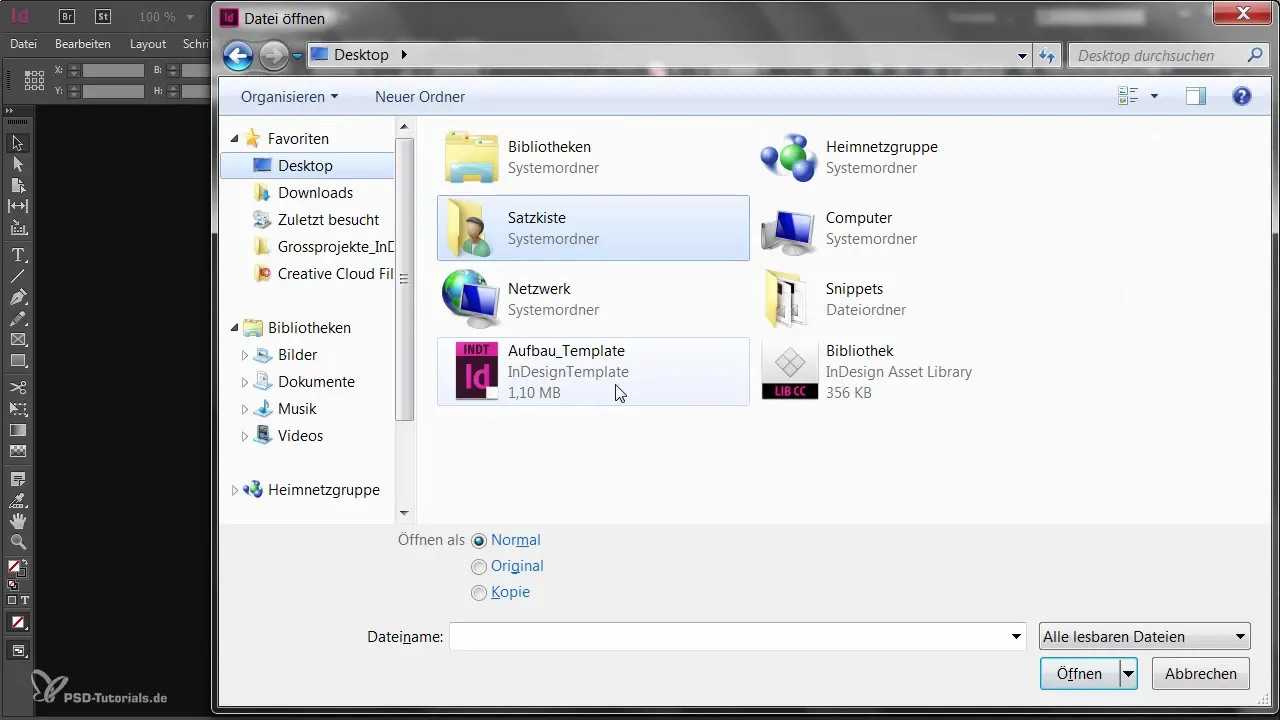
Kokkuvõte – Optimaalne template'i loomine Adobe InDesignis
See juhend on näidanud, kuidas tõhusalt korrastada ja salvestada oma malli Adobe InDesignis. Veendu, et kõik mittevajalikud elemendid eemaldatakse ja et salvestad selle õiges formaadis, et sinu mall toimiks sujuvalt.
Küsimused ja vastused
Kuidas salvestada oma malli Adobe InDesignis?Mine "Fail" ja vali "Salvesta nimega", et salvestada mall formaadis *.indt.
Mis juhtub, kui avate oma malli?Automaatne koopia luuakse, originaal jääb muutumatuks.
Kas ma saan hiljem malli muudatusi teha?Jah, avage lihtsalt mall ja salvestage muudatused vajadusel.
Kuidas saan oma malli ülevaatlikkust parandada?Kontrollige kihte, värve ja formaate ning eemaldage kõik, mis pole vajalik.
Kas tühjad lehed on mallis lubatud?On parem, kui eemaldada tühjad lehed, et hoida mall ülevaatlikuna.


